ネットワークトポロジー
ホーム画面 > プロジェクト選択 > ダッシュボード > ネットワークトポロジ
ネットワークトポロジ ニューでは、トポロジーチャートを通じてノード間の関係を一目で把握し、指標別線形チャートと連携してネットワーク区間の性能を素早く確認できます。 リアルタイムおよび過去の特定期間のデータを照会することができ、「プロセスの種類」または「アプリケーション」タグに基づいて抽象化されたネットワークの性能を可視化してモニタリングします。
基本画面ガイド
トポロジーはノードとエッジでネットワークをイメージしたチャートです。 各性能指標に対する時系列チャートと並行して、ネットワークのボトルネックまたは障害区間をより簡単に特定できます。
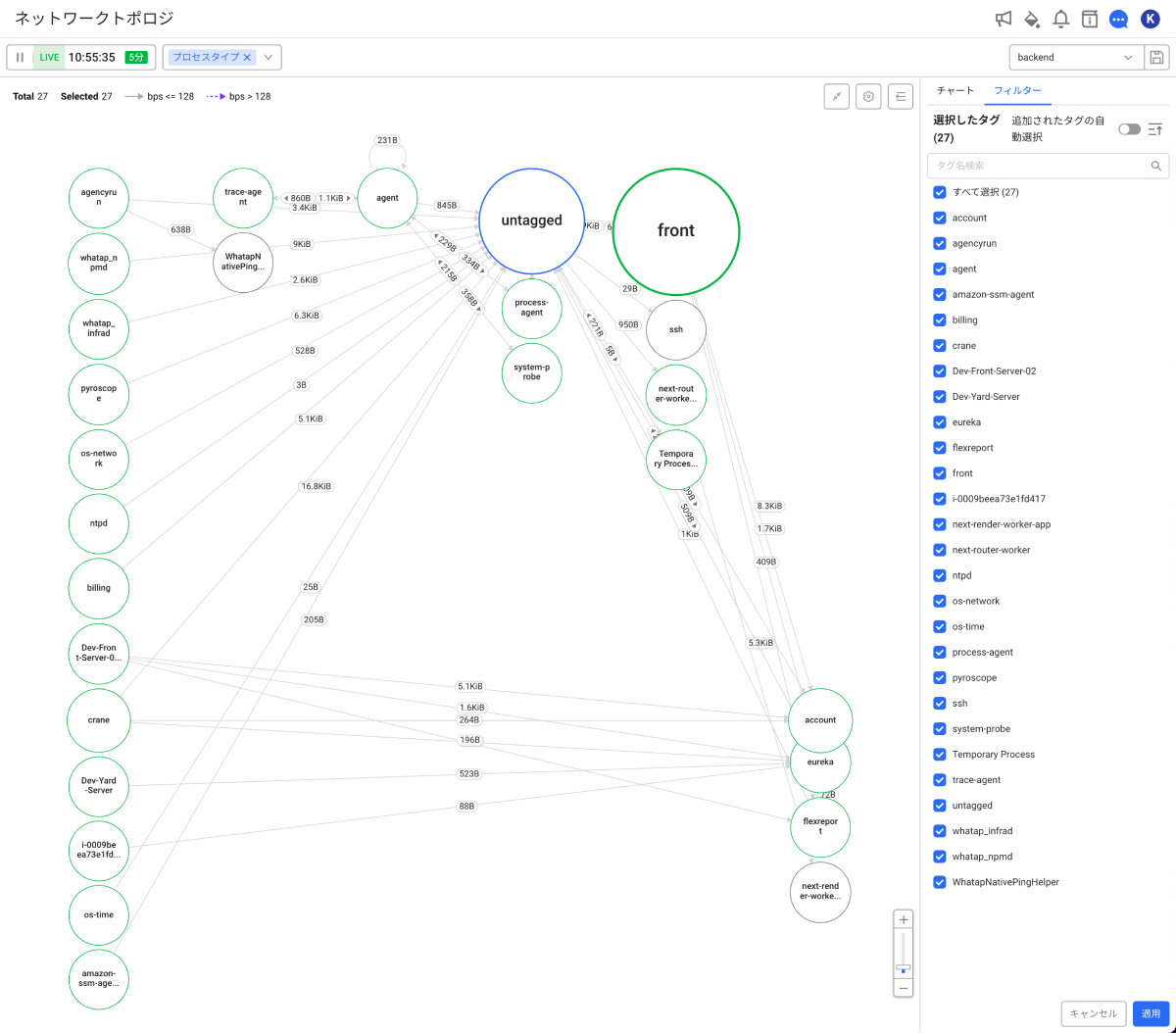
-
ノードは、モニタリング対象サーバーから収集したデータをグループ単位で表現する基準です。 チャートで円形に表現された要素です。
-
エッジは、ノードとノード間の通信を意味します。 詳細については、次の文書を参照してください。
-
トポロジ ーチャートの空欄をマウスでクリックし、ドラッグして希望する位置に画面を移動できます。
-
マウスホイールをスクロールして、トポロジーチャートを拡大または縮小できます。 右下のスライドツールを活用することもできます。
-
それぞれのノードをマウスでクリックし、希望する位置にドラッグすると移動されます。
-
すべてのノードが画面に表示されるようにキャンバス位置をソートするには、画面右上の
ボタンを選択します。 タグフィルタリングおよびノードの位置変更を行った後、ノード全体をすばやく確認するのに役立ちます。
-
トポロジーチャートの上には、全体ノードの数とタグでフィルタリングされたノードの数、しきい値設定などの要約情報を確認できます。

-
右フィルターパネルを非表示にしてトポロジー画面を大きく見るには、チャート右上の
ボタンを選択します。
トポロジーチャートオプション
トポロジーチャートで表示する内容を設定して、データを照会および分析できます。 リアルタイムモード:緑のボタンに設定された時間のデータをリアルタイムで照会します。 緑のボタンを選択して、ご希望の時間を選択できます。 時間設定モード:ユーザーが希望する時間を設定してデータを照会できます。 緑色のボタンを選択すると、様々な時間設定を選択できます。 日付と時間テキスト領域を選択すると、日付と時間を選択するオプションが表示されます。 リアルタイムモードに切り替えるには チャートに表示されるノードの種類を選択できます。 それぞれが1つのタグに対応します。 タグは、tagRule.yamlファイルに設定したtagRuleオプションに従って収集されます。 プロセスタイプ、アプリケーション名 または、2つの組み合わせでノードを表現できます。 tagRuleオプションの詳細については、次の文書を参考にしてください。照会時間の設定
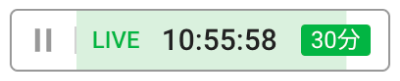
ボタンを選択すると、リアルタイムのデータ照会を一時停止し、目的の時間を照会できます。

または
ボタンを選択すると、緑のボタンの設定値の分、時間を移動できます。
ボタンを選択します。
ノードの種類を選択する
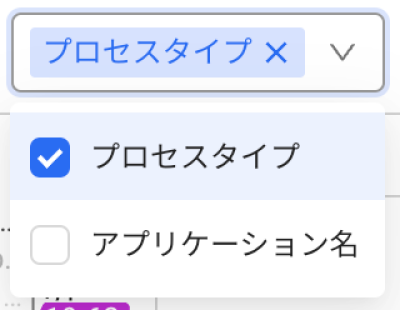
チャートの時刻情報の設定
チャートに表示される情報のうち、必要な情報のみ視覚的に表示できます。 画面右上のボタンを選択します。
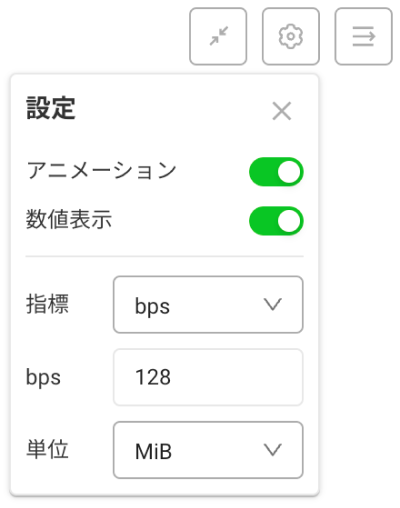
基本オプション
-
アニメーション:しきい値を超えた場合に表示されるアニメーションの表示有無を設定します。
-
数値表示:エッジのラベル情報の表示有無を設定します。
エッジラベルの設定
エッジは、ノードとノード間の通信を意味し、選択した性能指標をエッジのラベルで表示します。

トポロジーチャートのエッジに表示する値の種類を選択できます。 指標項目で希望する指標を選択することができます。 エッジに表示可能な性能指標の種類は次のとおりです。
-
jitter
-
latency
-
bps(bit per second)
-
pps(packet per second)
-
sessions
-
エッジ項目で選択した指標の種類によって、2番目の項目も同様に変更されます。 2番目の項目では、選択した指標のしきい値を設定できます。
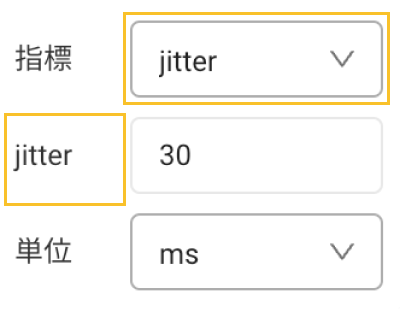
-
指標項目で選択した値に応じて、ノードサイズのウエイトが自動的に設定されます。
しきい値の設定
2番目の項目と単位項目では、エッジとして設定された指標に対するしきい値と単位を設定できます。 しきい値を超えるエッジは、トポロジー上で強調表示されます。
別途の設定プロセスがない場合、しきい値と単位は次のようにデフォルト設定されます。
-
latency > 200(ms)
-
jitter > 30(ms)
-
bps > 128(Mib/s)
-
pps > 50(K/s)
-
sessions > 100
設定された値は、チャートの左上にある要約情報から確認できます。
![]()
タグフィルタリング
ネットワーク構成が膨大で複雑な場合は、一部のノードのみを選択してサブネットワークビューを構成できます。 画面右側のパネルでフィルタータブを選択します。 tagRuleオプションを通じて設定したタグ一覧が表示されたら、画面に表示させるノードを選択します。

選択されたタグノードとそのノード間での通信性能情報のみがトポロジーチャートに表示されます。 untaggedでマージされたノードを除外したり、その他に分析対象外のノードがある場合は、チェックを解除してトポロジーおよび時系列チャートから除外できます。
このように構成した情報は、プリセット機能を通じて保存し、読み込みして分析に活用できます。
-
データ照会期間中に実際に収集されたタグのみが一覧に表示されます。
-
新しいノードが追加された場合、自動的に選択するには、追加されたタグの自動選択オプションを選択してください。
-
プリセット機能の詳細については、次の文書を参考にしてください。
活用例
全体ノードの中で一部のノードのみを表示または除外するには、次の手順を実行します。
-
画面右側のパネルでフィルタータブを選択します。
-
すべて選択 オプションを解除して 追加されたタグの自動選択 オプションを非活性化します。
-
トポロジチャートにノードを選択または除外します。 タグ名を検索するか、ソート機能(
)を利用すると、ノードを簡単に見つけることができます。
-
画面の下の適用ボタンを選択します。
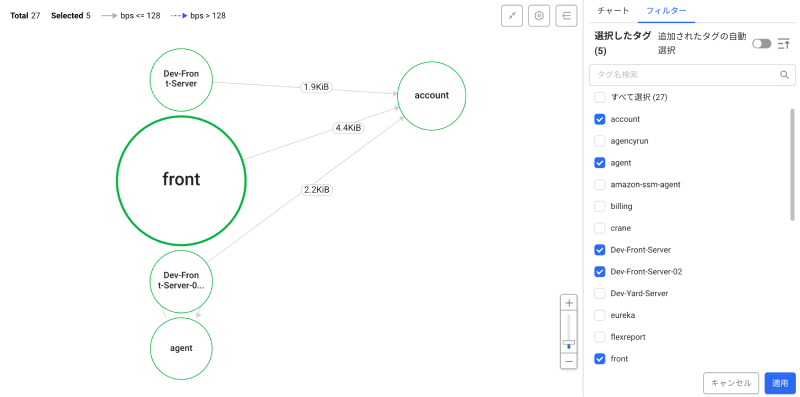
すべて選択オプションを選択し、一部のノードの選択を解除するとすべて選択は自動的に選択解除されます。
チャートの確認
指標別の線形チャートと連携して、ネットワーク区間の性能を迅速に確認できます。 右のパネルでチャートタブを選択します。
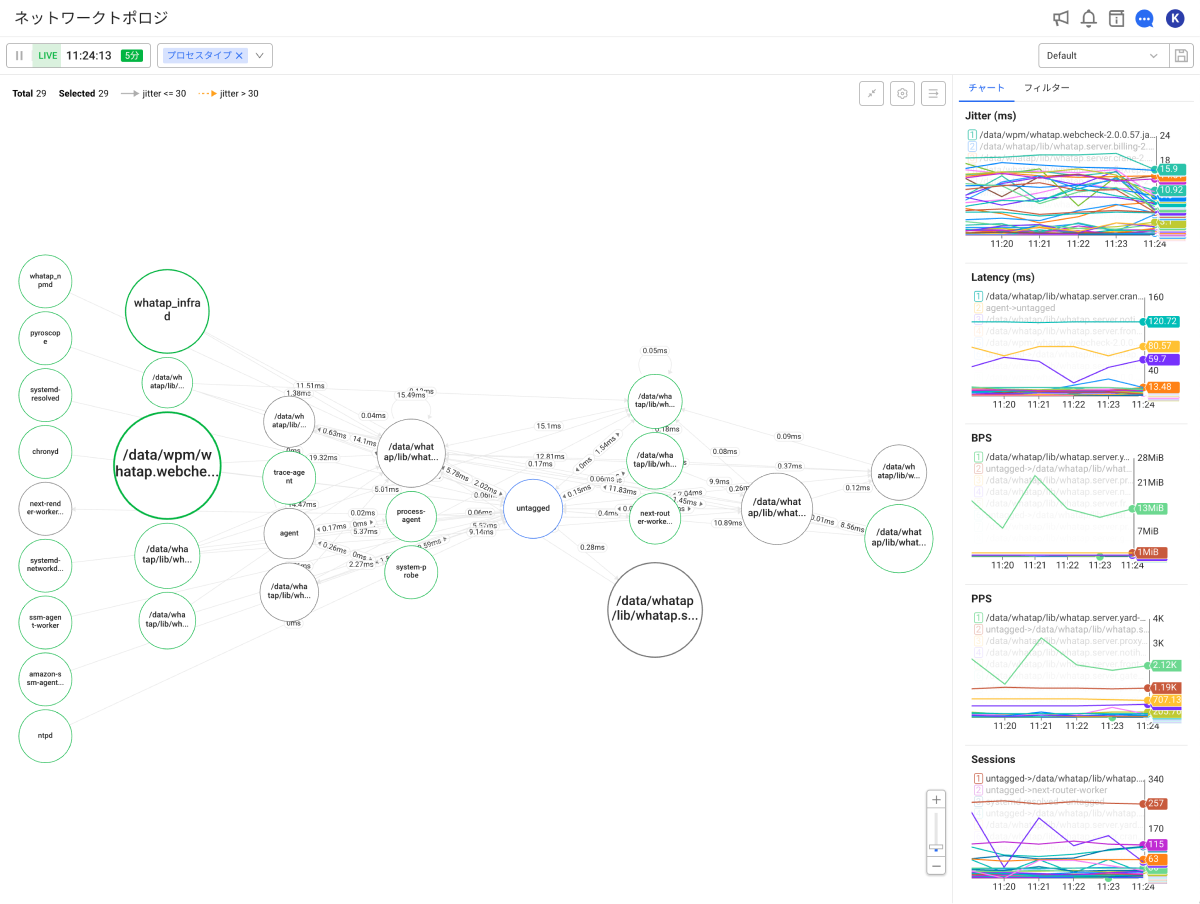
-
チャート タブに表示される項目は、フィルター タブで選択したタグです。
-
チャートの上にマウスオーバーすると、タイムゾーンごとのネットワークの性能を確認できます。
プリセット
プリセット機能を通じて、タグフィルター機能と連携してサブネットワーク トポロジービューを保存できます。 トポロジービューで表示するノードとエッジが多すぎる場合は、ネットワーク部分を分けてフィルタリングし、プリセットに保存して、分析に活用するのを推奨します。
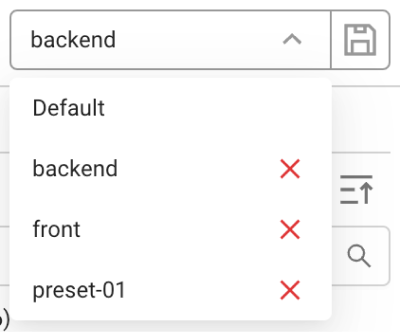
プリセットに保存される情報は次のとおりです。
-
ノード表示の種類
-
エッジ表示の種類
-
しきい値
-
タグフィルター
-
トポロジー上の各タグの位置
プリセット作成
-
トポロジーチャートオプションを自由に設定します。
-
画面の右上に
ボタンを選択してください。
-
プリセット保存ウィンドウが表示されたら、保存したいプリセットの名前を入力します。
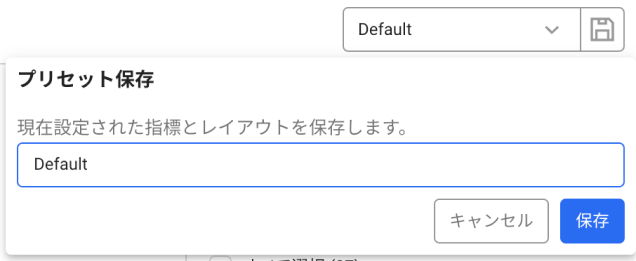
-
プリセット名の入力を完了すると保存 ボタンを選択します。
プリセット修正
プリセットを選択した状態でトポロジチャートのオプションを変更し、現在のプリセット状態を更新するには、既存のプリセットと同じ名前で保存します。
別の名前でプリセットを保存することもできます。
プリセット削除
使用しないプリセットを削除するには、プリセット一覧でボタンを選択します。